Najlepsze sposoby 3 na przeniesienie czatu WhatsApp z iPhone’a na Samsung S9 / S9 Edge
Będąc jedną z najpopularniejszych aplikacji IM na świecie, WhatsApp zawiera mnóstwo zaawansowanych funkcji. Użytkownicy mogą wykonać kopię zapasową swoich czatów, a później przywrócić je również na dowolnym innym urządzeniu. Chociaż istnieje wiele sposobów przesyłania wiadomości WhatsApp z iPhone’a na S9/S20, wielu użytkowników napotyka niepożądane komplikacje podczas przechodzenia z iOS na urządzenie z Androidem. Jeśli masz trudności z przesyłaniem wiadomości WhatsApp z iPhone’a na S9/S20, nie martw się. W tym przewodniku nauczymy Cię, jak przenieść historię czatów WhatsApp z iPhone’a do S9/S20 na trzy różne sposoby.
Część 1: Przenieś czaty WhatsApp z iPhone’a na S9/S20 za pomocą DrFoneTool
Korzystając z pomocy DrFoneTool – Transfer WhatsApp, możesz łatwo przenieść historię czatów WhatsApp z iPhone’a na Samsung Galaxy S9/S20. Jest to wysoce wyrafinowane i bezpieczne narzędzie, którego można używać do tworzenia kopii zapasowych i przesyłania wiadomości WhatsApp, Kik, Viber i LINE. Zapewnia szybkie i niezwykle proste rozwiązanie do bezpośredniego przesyłania wiadomości WhatsApp z jednego urządzenia na drugie. Możesz łatwo nauczyć się przesyłać wiadomości WhatsApp z iPhone’a na S9 / S20, wykonując następujące kroki.

DrFoneTool – Transfer WhatsApp
Przenieś wiadomości WhatsApp z iPhone’a na Androida / iPhone’a.
- Przenieś iOS WhatsApp na urządzenia iPhone/iPad/iPod touch/Android.
- Obsługa tworzenia kopii zapasowych aplikacji społecznościowych na urządzeniach z systemem iOS, takich jak WhatsApp, LINE, Kik, Viber, Wechat.
- Umożliwia podgląd i przywracanie dowolnego elementu z kopii zapasowej na urządzenie.
- Eksportuj, co chcesz, z kopii zapasowej na komputer.
- Selektywne tworzenie kopii zapasowych i przywracanie dowolnych danych.
- Supported iPhone X/8/7/SE/6/6 Plus/6s/6s Plus/5s/5c/5/4/4s that run iOS 10.3/9.3/8/7/6/5/4
- W pełni kompatybilny z Windows 10 i Mac 10.13/10.12/10.11.
1. Na początek podłącz iPhone’a i S9/S20 do komputera i uruchom DrFoneTool. Odwiedź moduł „Przeniesienie WhatsApp”.

2. Przejdź do zakładki WhatsApp z lewego panelu i kliknij „Przenieś wiadomości WhatsApp”.

3. Oba urządzenia zostaną wykryte przez aplikację, a ich migawka zostanie dostarczona. Twój iPhone powinien być urządzeniem źródłowym, a S9/S20 powinien być urządzeniem docelowym. Jeśli nie, kliknij przycisk przerzucania.

4. Po prostu kliknij przycisk „Przenieś”, aby przenieść wiadomości WhatsApp z iPhone’a na S9/S20. Zaakceptuj wyskakującą wiadomość, klikając przycisk „Tak”.

5. To zainicjuje proces transferu. Poczekaj chwilę, ponieważ aplikacja przeniesie Twoje dane WhatsApp. Istniejące wiadomości WhatsApp na S9/S20 zostaną automatycznie usunięte.
6. Po zakończeniu procesu zostaniesz o tym powiadomiony. Następnie możesz bezpiecznie usunąć S9/S20 z systemu i pobrać na niego WhatsApp. Automatycznie znajdzie istniejącą kopię zapasową na urządzeniu. Wystarczy dotknąć przycisku „Przywróć”, aby zakończyć proces.

Otóż to! Po wykonaniu tych prostych kroków możesz dowiedzieć się, jak przenieść historię czatów WhatsApp z iPhone’a do S9 / S20 bezpośrednio.
Część 2: Eksportuj czaty iPhone WhatsApp do S9 / S20
Możesz także ręcznie wyeksportować swoje czaty WhatsApp. Jeśli nie korzystasz z żadnego narzędzia innej firmy, takiego jak DrFoneTool, musisz przejść do każdej rozmowy i wysłać ją pojedynczo. Później możesz wyświetlić rozmowę, uzyskując dostęp do poczty e-mail. Niemniej jednak to rozwiązanie nie będzie w stanie zsynchronizować starych wiadomości WhatsApp w aplikacji S9/S20. Chociaż, jeśli chcesz, możesz wykonać następujące kroki, aby dowiedzieć się, jak przenieść historię czatów WhatsApp z iPhone’a na S9 / S20 za pośrednictwem poczty e-mail.
1. Najpierw uruchom WhatsApp na swoim starym iPhonie i przesuń w lewo rozmowę, którą chcesz zapisać.
2. Przejdź do opcji „Więcej” i dotknij „Wyślij czat”.
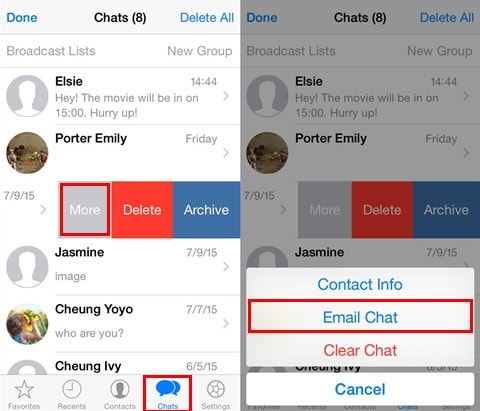
3. WhatsApp daje możliwość wysłania czatu pocztą e-mail z mediami lub bez. Treści multimedialne zwykle obejmują zdjęcia, filmy, dźwięki itp. Chociaż ilość multimediów będzie zależeć od zakresu maksymalnego rozmiaru załącznika, na który pozwala serwer poczty e-mail.
4. Po wybraniu odpowiedniej opcji pojawi się nowe okno wysyłkowe wersji roboczej. Tutaj możesz podać identyfikator e-mail nadawcy (najlepiej swój).
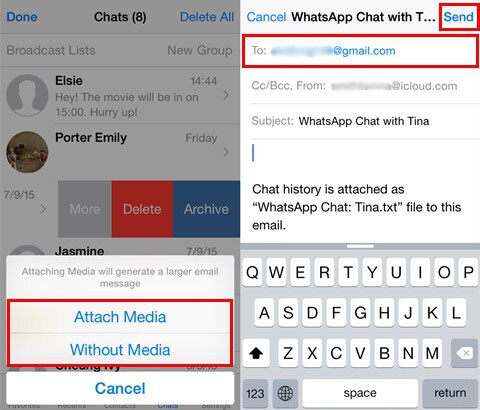
5. Po przesłaniu czatu możesz nacisnąć przycisk „Wyślij”.
Jeśli chcesz uzyskać dostęp do czatu, możesz po prostu otworzyć wiadomość e-mail na swoim S9/S20 (to samo konto e-mail) i przeglądać wiadomości. Jak wspomniano, nie zsynchronizuje czatu e-mail z WhatsApp.
Część 3: Przenieś wiadomości WhatsApp z iPhone’a na Androida za pomocą WazzapMigrator
Innym popularnym rozwiązaniem, które służy do przesyłania wiadomości WhatsApp z iPhone’a na S9/S20, jest WazzapMigrator. Jest to ogólnodostępne rozwiązanie, które umożliwia przesyłanie czatów i wszystkich ważnych plików multimedialnych, takich jak filmy, zdjęcia, dokumenty itp. Chociaż potrzebujesz Ekstraktor iTunes w celu wyodrębnij kopię zapasową WhatsApp z całej kopii zapasowej iTunes. Chociaż proces jest nieco skomplikowany, możesz nauczyć się przesyłać wiadomości WhatsApp z kopii zapasowej iTunes na urządzenie z Androidem Galaxy S9 / S20, wykonując następujące kroki.
1. Zanim przejdziesz dalej, upewnij się, że wykonałeś kopię zapasową czatów WhatsApp. Aby to zrobić, podłącz iPhone’a do systemu i uruchom iTunes.
2. Wybierz swoje urządzenie, przejdź do jego sekcji Podsumowanie i wybierz wykonanie kopii zapasowej na komputerze lokalnym.
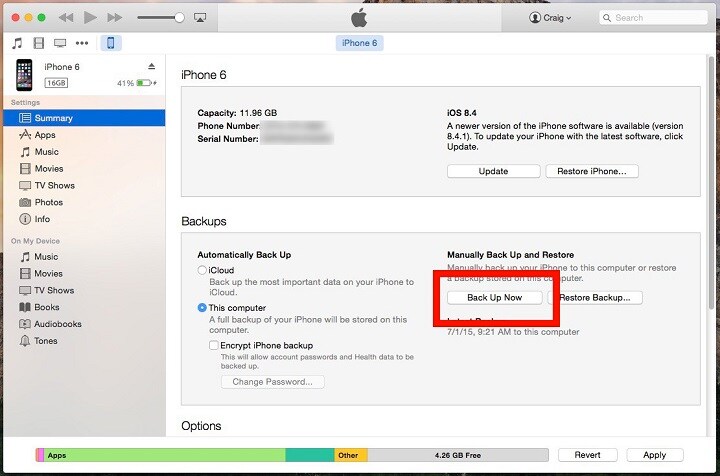
3. Po wykonaniu kopii zapasowej WhatsApp z iPhone’a użyj ekstraktora kopii zapasowej iTunes, aby wyodrębnić z niego plik kopii zapasowej WhatsApp.
4. Podłącz urządzenie S9/S20 do systemu i przenieś do niego rozpakowany plik WhatsApp.
5. Świetnie! Już prawie jesteś. Teraz musisz przejść do sklepu Google Play i pobrać na niego aplikację WazzapMigrator.
6. Uruchom aplikację i dotknij opcji „Wybierz archiwum iPhone’a”. Wybierz plik kopii zapasowej iPhone’a, który ostatnio przesłałeś.
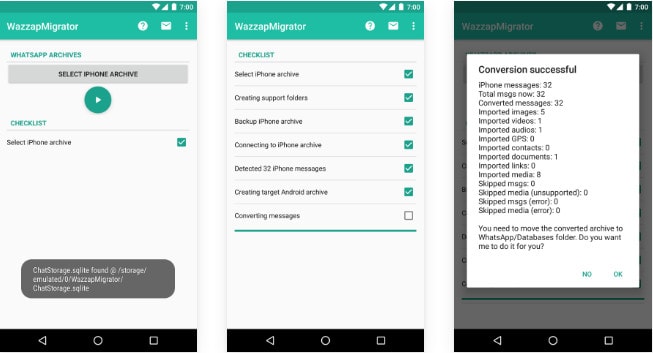
7. To automatycznie zainicjuje proces transferu. Aplikacja wypełni określoną listę kontrolną i rozpocznie przesyłanie wiadomości WhatsApp.
Jak widać, istnieje kilka sposobów na nauczenie się przesyłania historii czatów WhatsApp z iPhone’a na S9/S20. Jednak najprostszym i najszybszym z nich wszystkich jest DrFoneTool – Transfer WhatsApp. Natywna technika może tylko wysyłać wiadomości e-mail na czacie, podczas gdy WazzapMigrator jest skomplikowanym i czasochłonnym rozwiązaniem. Dlatego możesz po prostu skorzystać z pomocy DrFoneTool – WhatsApp Transfer i bezproblemowo przesyłać wiadomości WhatsApp z iPhone’a na S9/S20. Śmiało, pobierz to bardzo przydatne narzędzie i zarządzaj swoimi danymi bez wysiłku.
Ostatnie Artykuły:

